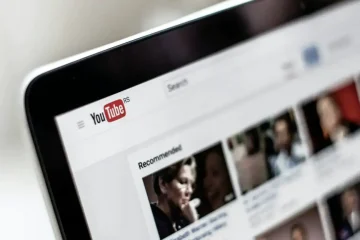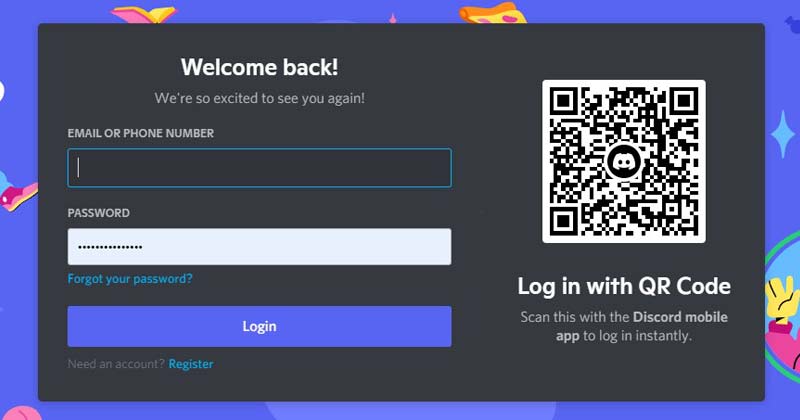
ผู้ที่ชื่นชอบการเล่นเกมอาจคุ้นเคยกับ Discord เป็นอย่างดี Discord เป็นแอปแชทด้วยเสียง วิดีโอ และข้อความฟรีที่ดีที่สุดซึ่งมีผู้ใช้หลายสิบล้านคนที่มีอายุ 13 ปีขึ้นไป Discord สร้างขึ้นสำหรับเกมเมอร์เพื่อให้สามารถใช้การแชทด้วยเสียง/ข้อความได้แม้ว่าเกมจะไม่รองรับก็ตาม
หากคุณใช้ Discord คุณอาจรู้ว่าแอปนี้มีฟีเจอร์ที่มีประโยชน์และน่าตื่นเต้นมากมาย ใน Techviral เราได้แบ่งปันคำแนะนำเกี่ยวกับ Discord ไปบ้างแล้ว วันนี้เราจะมาพูดคุยถึงวิธีการเข้าสู่ระบบด้วย QR Code
คุณสามารถใช้แอป Discord ของโทรศัพท์เพื่อเข้าสู่ระบบ Discord บนเว็บหรือเดสก์ท็อปได้โดยการสแกนโค้ด QR ด้วยวิธีนี้ คุณจะไม่ต้องป้อนชื่อผู้ใช้หรือรหัสผ่านด้วยตนเอง
ดังนั้น ในบทความนี้ เราจะแบ่งปันคำแนะนำทีละขั้นตอนเกี่ยวกับวิธีการ ลงชื่อเข้าใช้ Discord ด้วย รหัส QR ขั้นตอนจะง่ายมาก เพียงทำตามที่เราได้กำกับไว้ มาลองดูกัน
ขั้นตอนการลงชื่อเข้าใช้ Discord ด้วย QR Code
ข้อสำคัญ: ในการใช้ฟีเจอร์โค้ด QR คุณต้องลงชื่อเข้าใช้บัญชี Discord บนโทรศัพท์ของคุณ หากไม่มีแอปบนอุปกรณ์เคลื่อนที่ คุณจะใช้ฟีเจอร์นี้ไม่ได้
1. ก่อนอื่น ให้เปิดแอป Discord บนอุปกรณ์ของคุณ

2. ไม่อยู่ที่ด้านล่างของหน้าจอ แตะที่ไอคอนโปรไฟล์ของคุณดังที่แสดงด้านล่าง
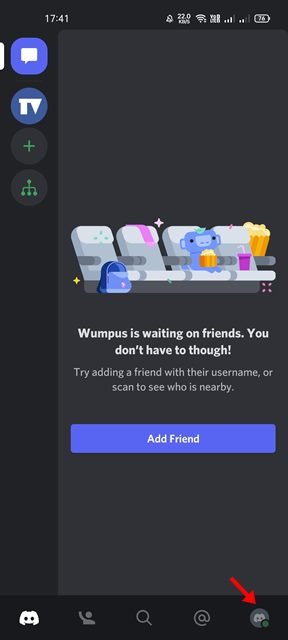
3. ซึ่งจะเปิดหน้าจอการตั้งค่าผู้ใช้ เลื่อนลงมาแล้วแตะตัวเลือกสแกนโค้ด QR
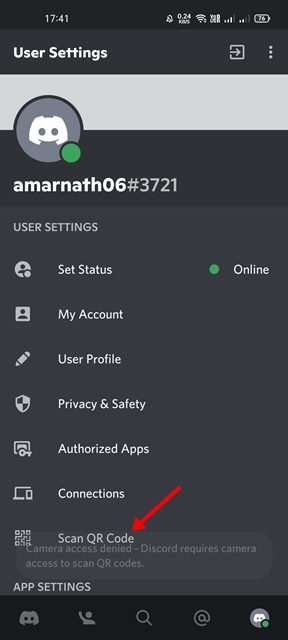
4. ตอนนี้ แอป Discord จะขอให้คุณให้สิทธิ์กล้อง ให้สิทธิ์ในการสแกนรหัส QR

5. ตอนนี้ เปิดแอปเดสก์ท็อป Discord หรือเวอร์ชันเว็บบนพีซีของคุณ ในหน้าจอลงชื่อเข้าใช้ คุณจะเห็น รหัส QR
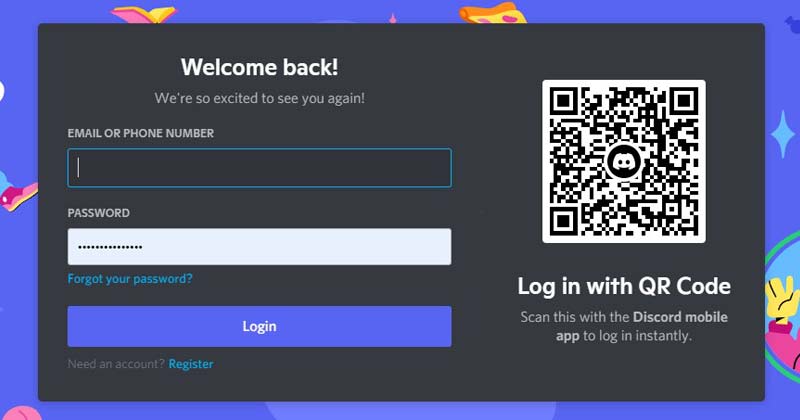
6. ตอนนี้ คุณต้องหันกล้องของโทรศัพท์ไปที่รหัส QR ที่แสดงบนหน้าจอพีซีของคุณ
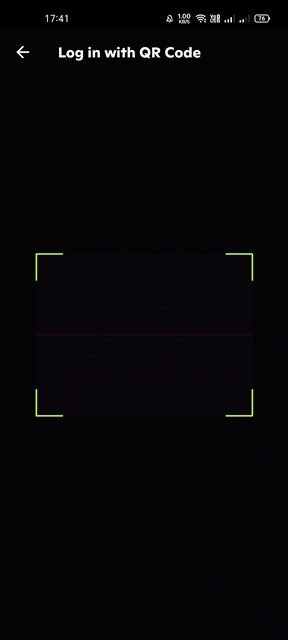
7. ตอนนี้ บนสมาร์ทโฟนของคุณ คุณจะเห็นข้อความแจ้งให้คุณยืนยันว่าคุณต้องการเข้าสู่ระบบบนคอมพิวเตอร์หรือไม่ เพียงแตะที่ปุ่มใช่ เข้าสู่ระบบ

8. ตอนนี้ คุณจะเห็นข้อความแสดงความสำเร็จ ข้อความแสดงความสำเร็จระบุว่าคุณลงชื่อเข้าใช้บัญชีของคุณใน Discord เพียงแตะที่ปุ่มดำเนินการต่อ
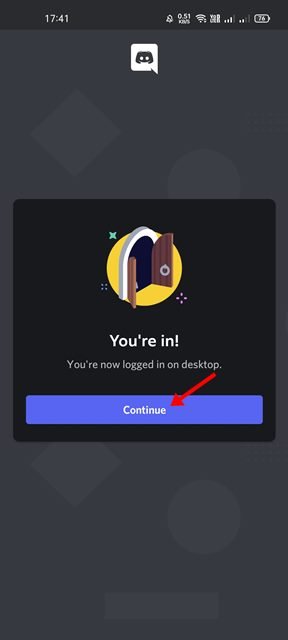
ข้อสำคัญ: โค้ด QR ที่แสดงบนหน้าจอพีซีใช้ได้เพียงสองนาทีเท่านั้น หากรหัส QR ไม่แสดง คุณต้องเปิดแอปใหม่หรือรีเฟรชเวอร์ชันเว็บ
หากคุณรีบร้อน คุณสามารถใช้คุณสมบัติรหัส QR เพื่อลงชื่อเข้าใช้บัญชี Discord ของคุณบน เดสก์ท็อปได้ทันที ฉันหวังว่าบทความนี้จะช่วยคุณ! กรุณาแบ่งปันกับเพื่อนของคุณด้วย หากคุณมีข้อสงสัยเกี่ยวกับเรื่องนี้ โปรดแจ้งให้เราทราบในช่องแสดงความคิดเห็นด้านล่าง